我们在使用win10笔记本电脑的时候可以通过查看电脑右下角的电池图标来判断电脑的剩余电量,但是有些用户在使用win10电脑的时候发现电脑的电池图标突然不见了,想要知道怎么修复
我们在使用win10笔记本电脑的时候可以通过查看电脑右下角的电池图标来判断电脑的剩余电量,但是有些用户在使用win10电脑的时候发现电脑的电池图标突然不见了,想要知道怎么修复win10电池图标不见了的问题,今天小编就教大家windows10电池图标不见了如何解决,如果你刚好遇到这个问题,跟着小编一起来操作吧。
推荐下载:win10纯净版64位
方法如下:
1、鼠标右键点击中的计算机图标,随后打开计算机管理界面。直接选择设备管理器进入,如图所示:
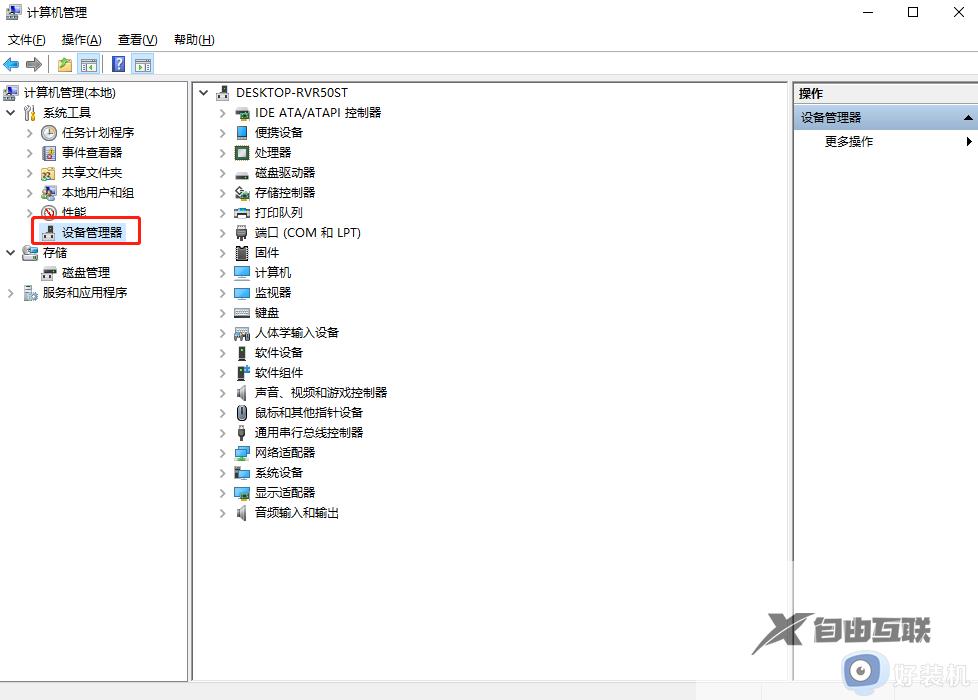
2、此时展开电池,右键点击Microsoft ACPI 兼容的控制方法电池后开始禁用设备。
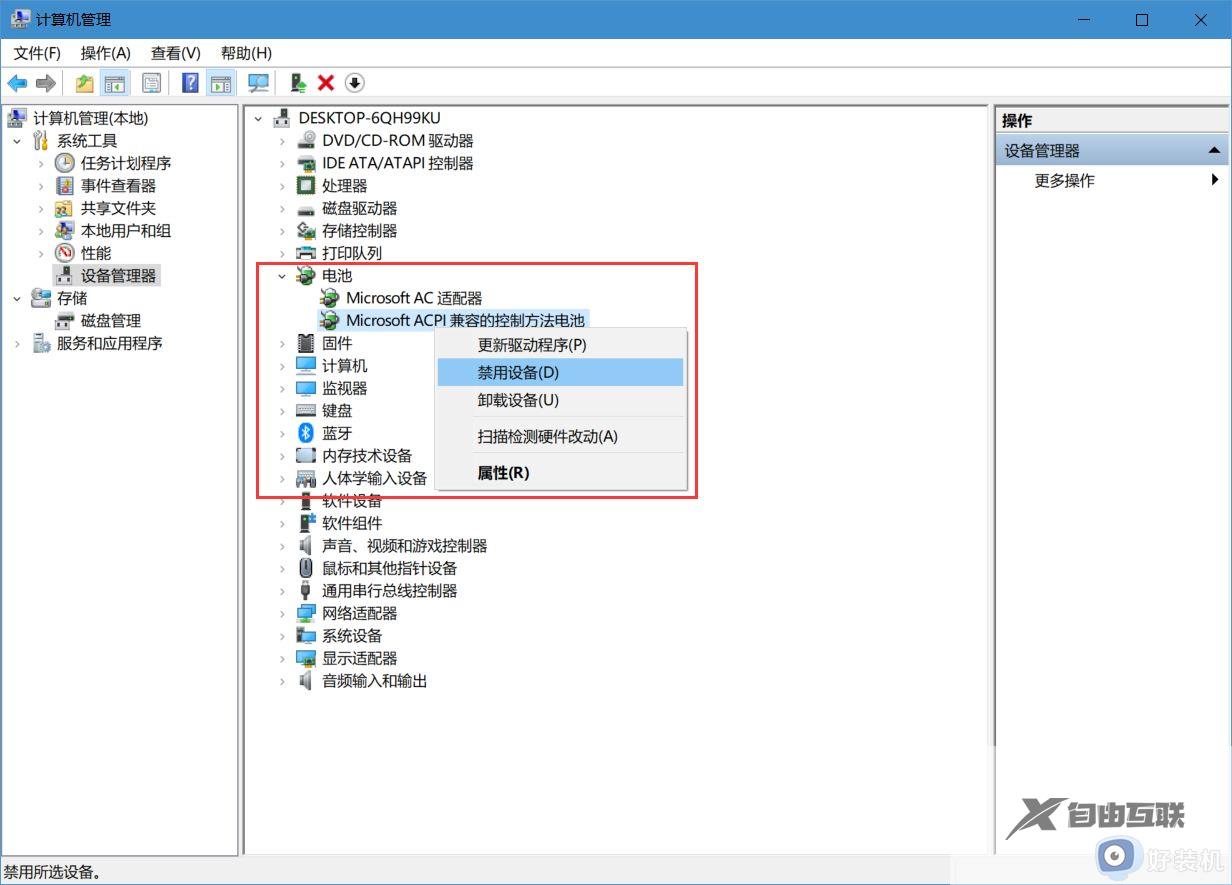
3、禁用一小会时间后,随后再进行启用。
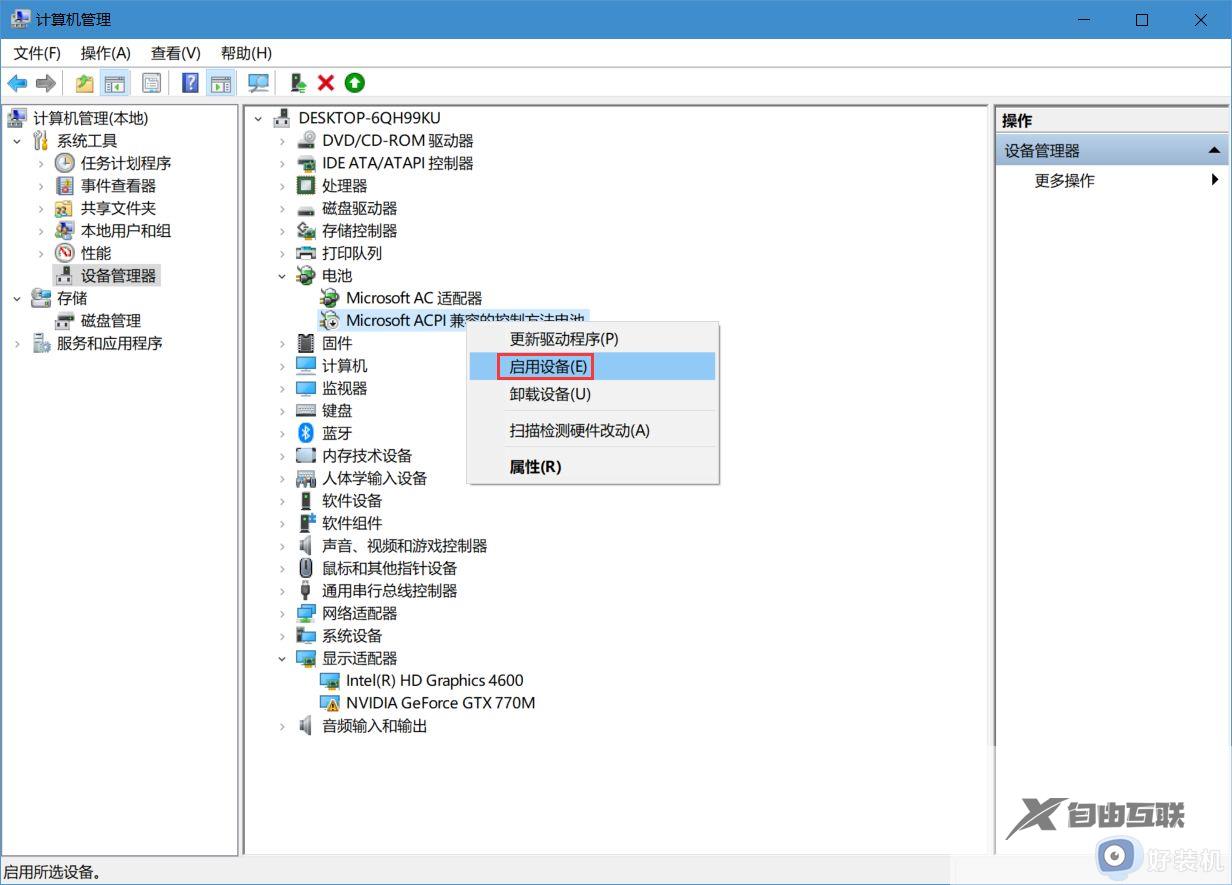
以上就是win11截图快捷键是什么的全部内容,有遇到相同问题的用户可参考本文中介绍的步骤来进行修复,希望能够对大家有所帮助。
